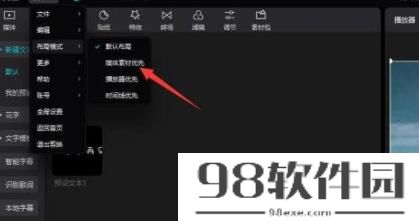剪映专业版怎样设置媒体素材优先?剪映是一款功能强大、操作简便的视频编辑软件。通过其丰富的特色功能,您可以轻松实现视频剪辑、特效添加、字幕插入等操作,制作出令人惊艳的短视频作品。字幕插入,表达更清晰。剪映支持自定义字幕的插入,您可以选择不同的字体、颜色、大小,轻松添加标题、解说词等文字内容。通过字幕的插入,您的视频表达更加清晰明了,让观众更好地理解您的创意。剪映内置了丰富的音效库和配乐资源,您可以根据视频的主题、氛围选择适合的音效进行配乐。通过音效的加入,您的视频不仅可以更好地传达情感,还能增加观众的观赏体验。
剪映专业版设置媒体素材优先的方法
桌面打开剪映专业版软件,在创作作品界面,点击“菜单”进入。
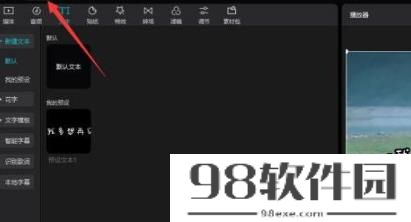
在菜单界面中,点击“布局模式”选项。
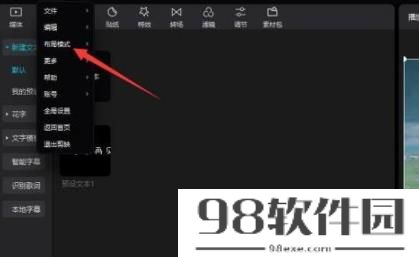
在布局模式选项中,点击“媒体素材优先”设置即可